我们经常使用Excel表单。使用Excel表单时,同一表单很容易找到相同的数据。如何在两个表单中找到相同的数据?我们需要将两个表单相关联。如果我们想匹配表单之间的关联,我们需要使用Vlookup,那么我们应该如何使用Vlookup函数来匹配两个表单呢?不能操作的小伙伴和小编一起看看。
具体步骤:
比较两个表格数据
让我们先看看这两种表格的数据,为了方便大家查看,小编把这两种表格的数据放在一张图片上。
左边是生产计划表的数据,右边是库存表的数据。通过比较两种表格,我们可以发现虽然两种表格中的产品品种相同。
然而,顺序不同。当数据量较少时,库存表中的库存数可以手动输入生产计划。
然而,事实上,许多企业有成千上万的品种,手动输入是不现实的。此时,我们考虑使用vlookup函数进行搜索。
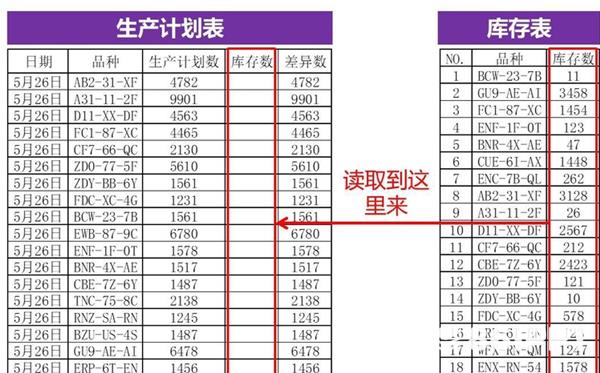)
1、输入第一个参数
打开生产计划表,将输入法切换成英文,在计划表的库存列中找到单元格,输入公式vlookup,选择b2作为vlookup函数的第一个参数。b2是我们需要在库存列表中找到的品种名称。
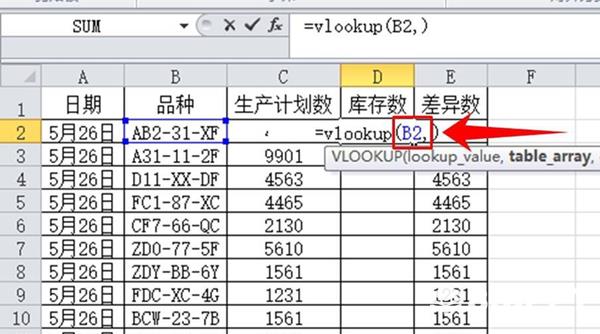)
2、输入第二个参数
在库存表中选择vlokup函数查找的范围,我们取值的取件范围为:
[库存表.xls]Sheet1‘!$B$2:$C$24.请注意,这里$符号的意思是锁定单元格。当该公式被复制时,它可以确保该公式参数不会因复制位置不同而改变。
$它是在选择区域时自动生成的,我们可以忽略它。
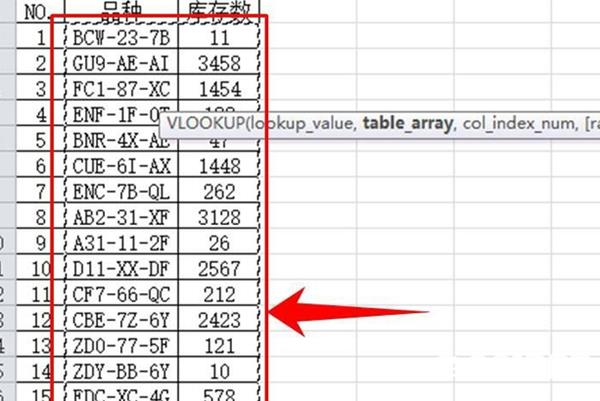)
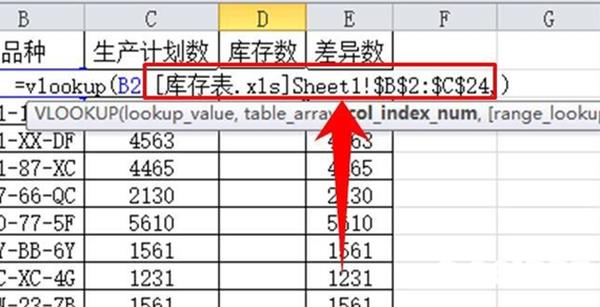)
3、输入第三个参数值
将第三个参数值输入表格,因为库存数量保存在库存表B2:在C24范围的第二列中,我们希望在生产计划中读取库存表中的库存数量,产品品种应相互对应,我们应该将第三个参数值设置为2。
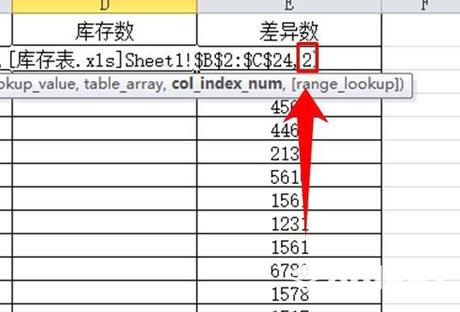)
4、输入第四个参数值
第四个参数值是不必要的参数值,但建议您输入该参数值,因为如果您不输入该参数值,则默认为模糊搜索方法,可能会出错。
在设计这个公式时,小编第一次没有输入第四个参数值,导致读取数据错误。
一个参数值输入0、0、0表示准确搜索。此时完成所有参数值输入,点击返回按钮,结束公式输入。
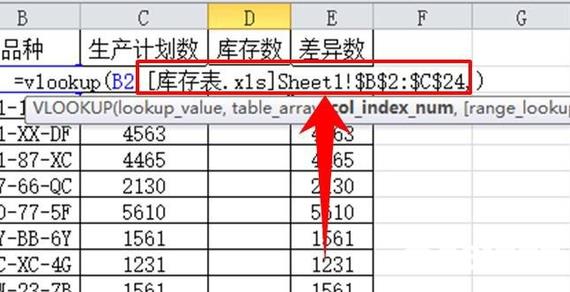)
5、复制公式
将刚刚设置好的公式复制到同一列的其他单元格中,使所有单元格都能自动读取。
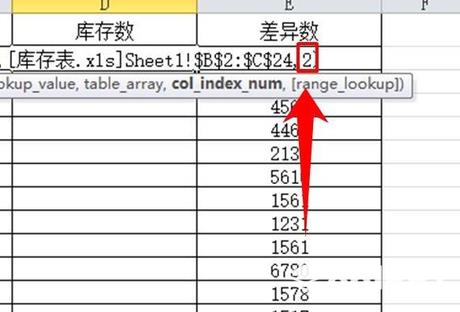)
6、查看结果
所有单元格复制vlokup函数后,其数据自动生成。
对比生产计划表和库存表中的库存数据,发现数据完全正确,说明两种表格匹配成功。
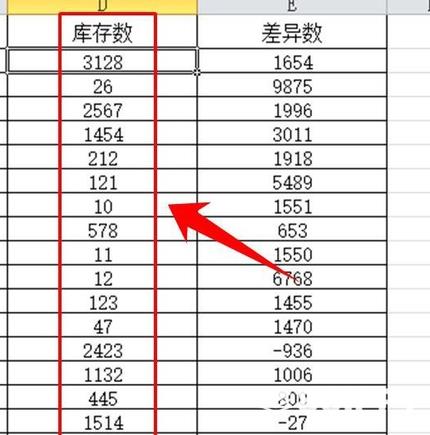)